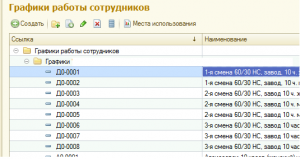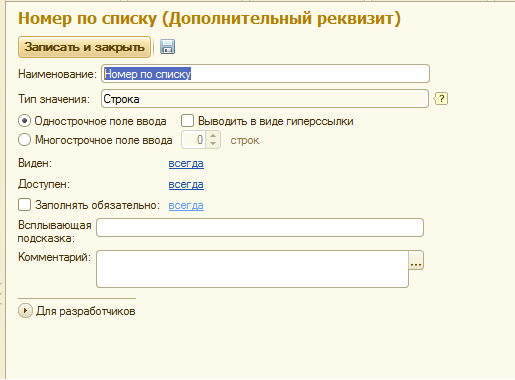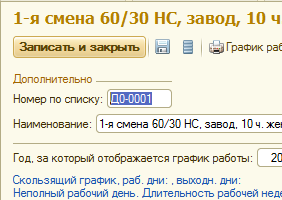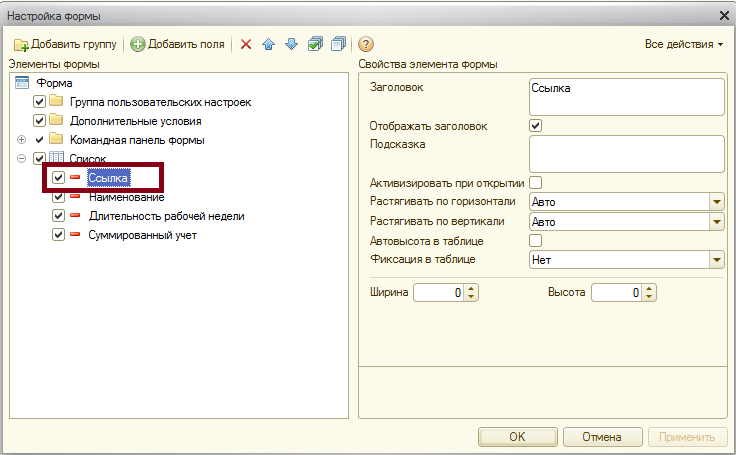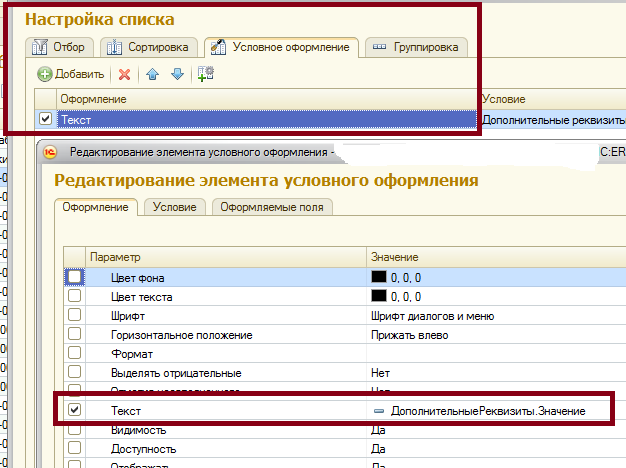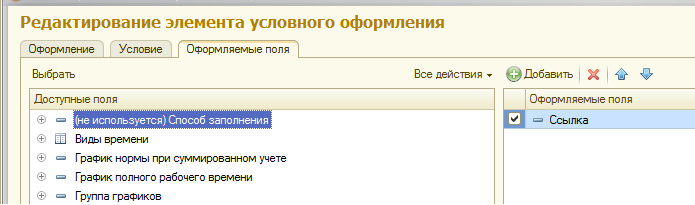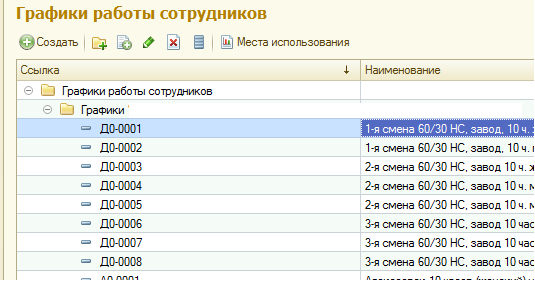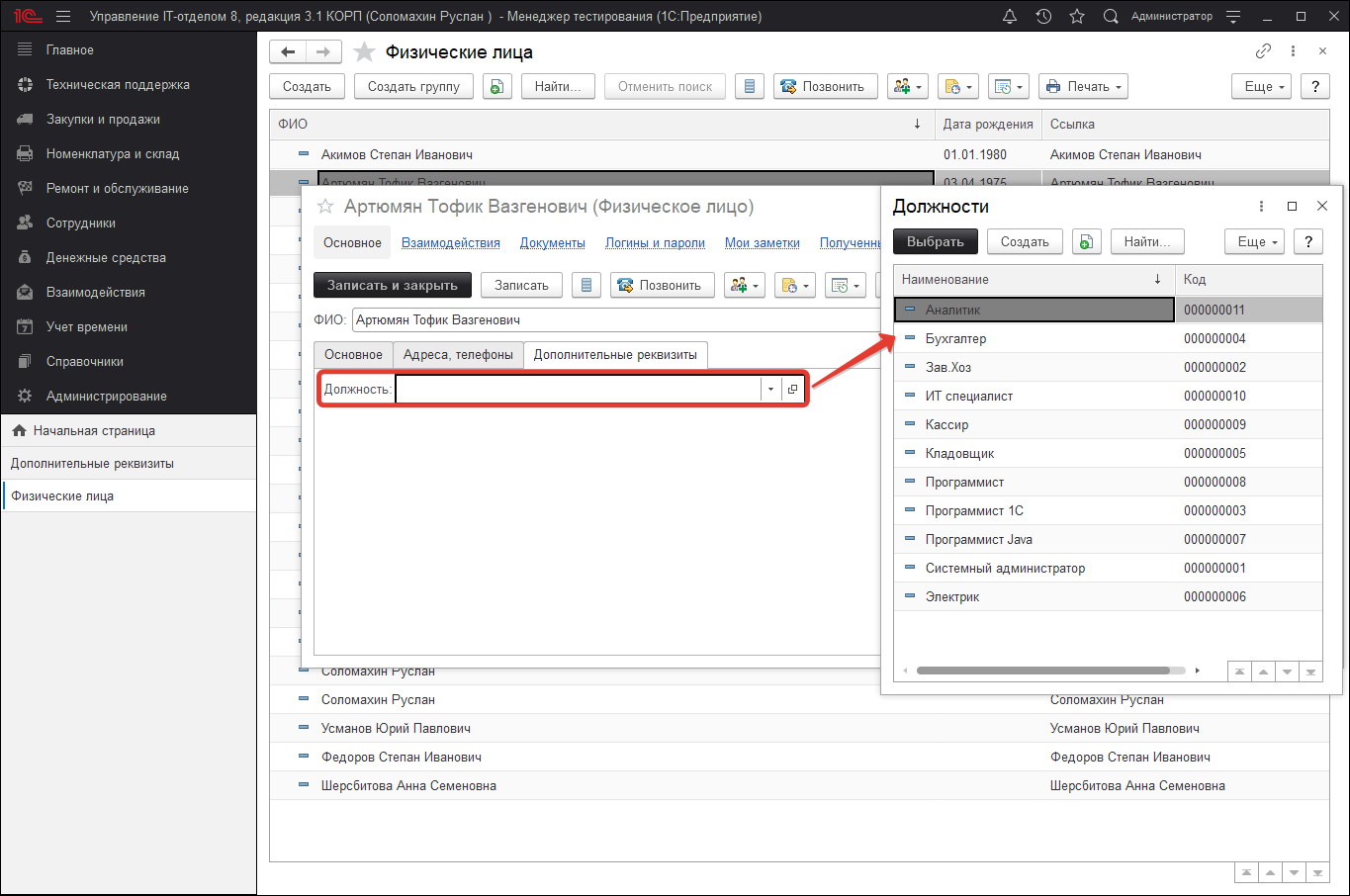Как вывести дополнительные реквизиты на форму списка справочника Графики работы сотрудников. Управляемые формы. Без снятия конфигурации с поддержки
24.02.2019
Как вывести дополнительные реквизиты на форму списка справочника Графики работы сотрудников Подходит для ERP, ЗУП v. 3.0; 3.1
Искала приемлемое решение для идентификации графика работы сотрудников при оформлении кадровых документов, в условиях когда одной позиции штатного расписания могут относиться несколько различных графиков работы.
Задача:
Производство. Вахтовый метод работы, сменные графики, когда вахтовый цикл составляет 1 месяц, 2 месяца и 3 месяца. Территория — местность приравненная к районам крайнего севера (МСК), со всеми вытекающими последствиями для учета. По спец. оценке условий труда (СОУТ) количество дней отпуска будет изменяться в зависимости от класса «вредности». Этот факт мы также обязаны предусмотреть при составлении графика. А именно будет изменяться количество дней оплачиваемого отдыха за работу сверх нормы. Итак, условий много. Было решено создавать графики с учетом всех условий, максимально приближено к реальным. Ежемесячные особенности, к примеру изменения дат и количества дней в пути, корректировать индивидуальными.
На выходе получили более 50 графиков работ. Встал вопрос как их идентифицировать при приеме и переводе сотрудников. Заказчик поставил задачу разработать внутренние нормативные документы для упрощения работы кадровой службы. Начали описывать. Договорились что для информативности унифицируем названия графиков. Но по факту этого оказалось недостаточно. Очень хотелось иметь ещё и номер. Структура элемента справочника Графики работы сотрудников к нашему разочарованию не имеет нумерации.
Я пошла искать подобные темы. Форумчане в голос твердили что без снятия конфигурации с поддержки не обойтись. Вот пример такой темы: https://buh.ru/forum/forum18375/topic80453/
Но на моем проекте жёсткое условие, конфигурацию с поддержки не снимать. Подумав пару часов, нашла решение. Применила дополнительные реквизиты и настройки списка.
Решение:
1. Создаем дополнительный реквизит к справочнику Графики работы сотрудников
Как видно на рисунке выше, дополнительный реквизит самый простой, тип строка.
2. Для удобства переместила доп. реквизит на форме элемента справочника вверх
3. В форме списка справочника — Все действия (или «Ещё», если работаете в режиме Такси) — Изменить форму. Добавим на форму поле «Ссылка»
4. Теперь идем в Настроить список (там же, во «Все действия») Условное оформление — Добавим текст, но выберем не Строка, а Поле компоновки данных — ДополнительныеРеквизиты.Значение
5. В качестве оформляемого поля выбираем Ссылка
6. Сохраняем настройки. При необходимости, передаем свои настройки другим пользователям. И радуемся обновленному списку справочника
Буду рада если кому-нибудь пригодится такое решение.
На чтение 5 мин Просмотров 2.8к. Опубликовано 02.11.2021
Содержание
- Остатки в списке документов
- Неверный путь
- Оптимальное решение
- Обращайте внимание
Рассмотрим задачу, когда нужно вывести дополнительные реквизиты и сведения в общем списке элементов. Рассмотрим на примере конфигурации УТ 11, в справочник Номенклатура добавлен дополнительный реквизит Артикул клиента.
Открываем список элементов справочника Номенклатура, выбираем меню Все действия – Изменить форму… (рис. 1):
Рис. 1. Все действия – Изменить форму…
В открывшемся окне Настройка формы у Списка номенклатуры находим поле Ссылка, выделяем его и нажимаем Добавить поля (рис. 2):
Рис. 2. Добавление полей
Далее в открывшемся окне Выберите поля для размещения в форме выбираем нужный дополнительный реквизит Артикул клиента и нажимаем ОК (рис. 3):
Рис. 3. Выбор дополнительного реквизита
Поле Артикул клиента появляется на форме Настройка формы, можно переместить его, нажимая на стрелочки Вверх, Вниз. После выбора позиции нажимаем ОК (рис. 4):
Рис. 4. Дополнительный реквизит в списке полей
В списке Номенклатуры появилась колонка с дополнительным реквизитом Артикул клиента (рис. 5):
Рис. 5. Новая колонка в списке
Можно выгрузить в файл получившийся список, меню Все действия – Вывести список… (рис. 6):
Остатки в списке документов
Решим следующую задачу: в списке документов «Заказы поставщику» нам необходимо добавить новую колонку «Остаток по заказу», которая будет отображать остаток для документа в регистре накопления «Заказы поставщику» на текущую дату.
Реализовать это нужно в конфигурации «Управление производственным предприятием» версии 1.3.
Неверный путь
Рассмотрим самый «очевидный» путь, он же самый простой. Большинство начинающих программистов делают именно так. У табличного поля формы, которое привязано к реквизиту формы с типом «ДокументСписок» есть событие «ПриВыводеСтроки». В нем напишем Запрос к остаткам по заказу для выводимой строки и полученный результат присвоим ячейке текущей строки в колонке «Остаток». Вот так будет выглядеть код обработчика события «ПриВыводеСтроки»:
Дело сделано! Задача решена! Но! Событие «ПриВыводеСтроки» вызывается для каждой строки отдельно. То есть, если в список выводится 30 строк, то запрос будет формироваться столько же раз! Может есть другой путь?
Оптимальное решение
Другой путь есть. Оптимальное решение кроется в использовании события «ПриПолученииДанных». Это событие вызывается один раз, когда происходит получение порции данных списком документов. В контексте этого события нам доступны данные, которые получила платформа. Поэтому мы можем их обработать одним запросом. Вот программный код обработчика «ПриПолученииДанных» для решения этой задачи:
Результат работы такой же, как и для варианта с использованием события «ПриВыводеСтроки», но есть одно НО.
Обращайте внимание
Самое главное отличие заключается в скорости работы. Вот сравнение времени выполнения для обоих вариантов решения задачи:
При использовании «ПриВыводеСтроки» время формирования списка выполняется дольше практически в четыре раза! Не смотря на это, не рекомендую добавлять подобные поля в список документов, поскольку, в любом случае, это потребует дополнительных ресурсов серверной машины. Лучше используйте отчеты.
Искала приемлемое решение для идентификации графика работы сотрудников при оформлении кадровых документов, в условиях когда одной позиции штатного расписания могут относиться несколько различных графиков работы.
Задача:
Производство. Вахтовый метод работы, сменные графики, когда вахтовый цикл составляет 1 месяц, 2 месяца и 3 месяца. Территория — местность приравненная к районам крайнего севера (МСК), со всеми вытекающими последствиями для учета. По спец. оценке условий труда (СОУТ) количество дней отпуска будет изменяться в зависимости от класса «вредности». Этот факт мы также обязаны предусмотреть при составлении графика. А именно будет изменяться количество дней оплачиваемого отдыха за работу сверх нормы. Итак, условий много. Было решено создавать графики с учетом всех условий, максимально приближено к реальным. Ежемесячные особенности, к примеру изменения дат и количества дней в пути, корректировать индивидуальными.
На выходе получили более 50 графиков работ. Встал вопрос как их идентифицировать при приеме и переводе сотрудников. Заказчик поставил задачу разработать внутренние нормативные документы для упрощения работы кадровой службы. Начали описывать. Договорились что для информативности унифицируем названия графиков. Но по факту этого оказалось недостаточно. Очень хотелось иметь ещё и номер. Структура элемента справочника Графики работы сотрудников к нашему разочарованию не имеет нумерации.
Я пошла искать подобные темы. Форумчане в голос твердили что без снятия конфигурации с поддержки не обойтись. Вот пример такой темы: https://buh.ru/forum/forum18375/topic80453/
Но на моем проекте жёсткое условие, конфигурацию с поддержки не снимать. Подумав пару часов, нашла решение. Применила дополнительные реквизиты и настройки списка.
Решение:
1. Создаем дополнительный реквизит к справочнику Графики работы сотрудников
Как видно на рисунке выше, дополнительный реквизит самый простой, тип строка.
2. Для удобства переместила доп. реквизит на форме элемента справочника вверх
3. В форме списка справочника — Все действия (или «Ещё», если работаете в режиме Такси) — Изменить форму. Добавим на форму поле «Ссылка»
4. Теперь идем в Настроить список (там же, во «Все действия») Условное оформление — Добавим текст, но выберем не Строка, а Поле компоновки данных — ДополнительныеРеквизиты.Значение
5. В качестве оформляемого поля выбираем Ссылка
6. Сохраняем настройки. При необходимости, передаем свои настройки другим пользователям. И радуемся обновленному списку справочника
Буду рада если кому-нибудь пригодится такое решение.
- Распечатать
Оцените статью:
- 5
- 4
- 3
- 2
- 1
(0 голосов, среднее: 0 из 5)
Поделитесь с друзьями!
Рассмотрим задачу, когда нужно вывести дополнительные реквизиты и сведения в общем списке элементов. Рассмотрим на примере конфигурации УТ 11, в справочник Номенклатура добавлен дополнительный реквизит Артикул клиента.
Открываем список элементов справочника Номенклатура, выбираем меню Все действия – Изменить форму… (рис. 1):

Рис. 1. Все действия – Изменить форму…
В открывшемся окне Настройка формы у Списка номенклатуры находим поле Ссылка, выделяем его и нажимаем Добавить поля (рис. 2):

Рис. 2. Добавление полей
Далее в открывшемся окне Выберите поля для размещения в форме выбираем нужный дополнительный реквизит Артикул клиента и нажимаем ОК (рис. 3):

Рис. 3. Выбор дополнительного реквизита
Поле Артикул клиента появляется на форме Настройка формы, можно переместить его, нажимая на стрелочки Вверх, Вниз. После выбора позиции нажимаем ОК (рис. 4):

Рис. 4. Дополнительный реквизит в списке полей
В списке Номенклатуры появилась колонка с дополнительным реквизитом Артикул клиента (рис. 5):

Рис. 5. Новая колонка в списке
Можно выгрузить в файл получившийся список, меню Все действия – Вывести список… (рис. 6):

Рис. 6. Вывод списка в файл
Автор: Дина Королева
Подписывайтесь на канал
«Полезный 1С»
В телеграм канале — наш практический опыт, бизнес-кейсы и способы повышения эффективности компании, которые мы опробовали внутри группы Neti.
Возврат к списку
|
|||
| Nzzzz
14.09.20 — 10:31 |
Всем привет! |
||
| ДенисЧ
1 — 14.09.20 — 10:36 |
ЗАпрос динсписка менять надо |
||
| Nzzzz
2 — 14.09.20 — 10:39 |
(1) а если конфа типовая? |
||
| Timon1405
3 — 14.09.20 — 10:41 |
(2) расширением. добавить ссылку, а через неё и допреквизит через точку |
||
| Вафель
4 — 14.09.20 — 10:43 |
допреквизит только в пользовательском режиме можно |
||
| Nzzzz
5 — 14.09.20 — 10:45 |
(4) в пользовательском режиме можно добавить на форму? |
||
| РБ
6 — 14.09.20 — 10:46 |
(5) так через ссылка.допреквизит ж? |
||
| Nzzzz
7 — 14.09.20 — 10:51 |
(6) Ссылки нет. |
||
| РБ
8 — 14.09.20 — 10:53 |
(7) не верю))) Изменить форму-и нет доступного поля Ссылка??? |
||
| Nzzzz
9 — 14.09.20 — 10:57 |
(8) Нет, зайдите в БП 3.0 в форму списка справочника номенклатуры |
||
| hhhh
10 — 14.09.20 — 11:07 |
(9) тогда точно (1) |
||
| Nzzzz
11 — 14.09.20 — 11:08 |
капец |
||
| РБ
12 — 14.09.20 — 11:09 |
|||
| РБ
13 — 14.09.20 — 11:12 |
+(12) и вывела доп.реквизит |
||
| Nzzzz
14 — 14.09.20 — 11:13 |
(12) https://ibb.co/z7X3smT |
||
| Nzzzz
15 — 14.09.20 — 11:14 |
Почему у меня нет?!?! |
||
| oslokot
16 — 14.09.20 — 11:16 |
Попробуйте Еще — установить стандартные настройки и скрин в студию |
||
| Nzzzz
17 — 14.09.20 — 11:21 |
(16) Ничего не поменялось |
||
| oslokot
18 — 14.09.20 — 11:24 |
Список какой-то не стандартный. Или дин.список правили или расширение наложено |
||
|
oslokot 19 — 14.09.20 — 11:25 |
У всех бунхня вот так выглядит — (12) |
Быстрый старт в Python для 1С Разработчиков | 1s-to-python.ru
Добавление доп. реквизита в динамический список программно
Добавление доп. реквизита в динамический список программно
Некоторые пользователи хотят видеть дополнительную аналитику по определенным объектам конфигурации 1С, для реализации этой потребности существует функционал дополнительных реквизитов и сведений, который зачастую выводится в группу «Дополнительно» или «Дополнительные реквизиты».
Мы же разберем как отобразить дополнительные реквизиты в форме списка элементов. Практически всегда в этой форме используется «Динамический список», но данный способ не позволяет использовать это на обычной «Таблице значений».
Как добавить дополнительный реквизит в динамический список:
Получившейся код модуля:
&НаКлиенте Процедура dev_ПриОткрытииПосле(Отказ) ОтображениеДополнительныхРеквизитов(); КонецПроцедуры &НаСервере Процедура ОтображениеДополнительныхРеквизитов() // Получаем набор свойств объекта по пустой ссылке объекта метаданных. НаборСвойств = УправлениеСвойствамиСлужебный.ПолучитьНаборыСвойствОбъекта(Справочники.Номенклатура.ПустаяСсылка()); // Инициализируем имя набора свойств. ИмяНабора = НаборСвойств[0].Набор.Наименование; Свойства = НаборСвойств[0].Набор.ДополнительныеРеквизиты.Выгрузить().ВыгрузитьКолонку("Свойство"); // Наполняем массив именами доп.реквизитов, которые мы хотим отобразить в списке формы. // Можно создать отдельную настроку, например регистр где будем хранить выводимые поля, // для конкретных объектов метаданных или даже в зависимости от роли. МассивОтображаемыхСвойств = Новый Массив; МассивОтображаемыхСвойств.Добавить("Краткое описание"); // и т.д. // Если например у нас полные права то выведем все доп.реквизиты. Если РольДоступна("ПолныеПрава") Тогда МассивОтображаемыхСвойств = ПолучитьМассивНаименованийСвойств(Свойства); КонецЕсли; // Квадратные скобки обязательны. // Именно так платформа понимает что мы обращаемся к реквизиту ТЧ "ДополнительныеРеквизиты" ШаблонПутьКДанным = "Список.Ссылка.[%1 (%2)]"; // Обход циклом свойств для вывода в список. Для каждого ТекущееСвойство Из Свойства Цикл НаименованиеСвойства = ТекущееСвойство.Наименование; ИмяЭлемента = ТекущееСвойство.ИдентификаторДляФормул; Если МассивОтображаемыхСвойств.Найти(НаименованиеСвойства) <> Неопределено Тогда СтрокаДанные = СтроковыеФункцииКлиентСервер.ПодставитьПараметрыВСтроку(ШаблонПутьКДанным, НаименованиеСвойства, ИмяНабора); НовыйЭлемент = Элементы.Добавить(ИмяЭлемента, Тип("ПолеФормы"), Элементы.Список); НовыйЭлемент.Вид = ВидПоляФормы.ПолеВвода; НовыйЭлемент.ПутьКДанным = СтрокаДанные; НовыйЭлемент.Заголовок = НаименованиеСвойства; КонецЕсли; КонецЦикла; КонецПроцедуры &НаСервереБезКонтекста Функция ПолучитьМассивНаименованийСвойств(МассивСвойств) МассивНаименований = Новый Массив; Для каждого Свойство Из МассивСвойств Цикл МассивНаименований.Добавить(Свойство.Наименование); КонецЦикла; Возврат МассивНаименований; КонецФункции;
Данный код проверялся на конфигурации «Бухгалтерия предприятия 3.0», но он подойдет для любой конфигурации.
Как результат работы нашего кода прикладываем скриншот и тестовое расширение конфигурации:
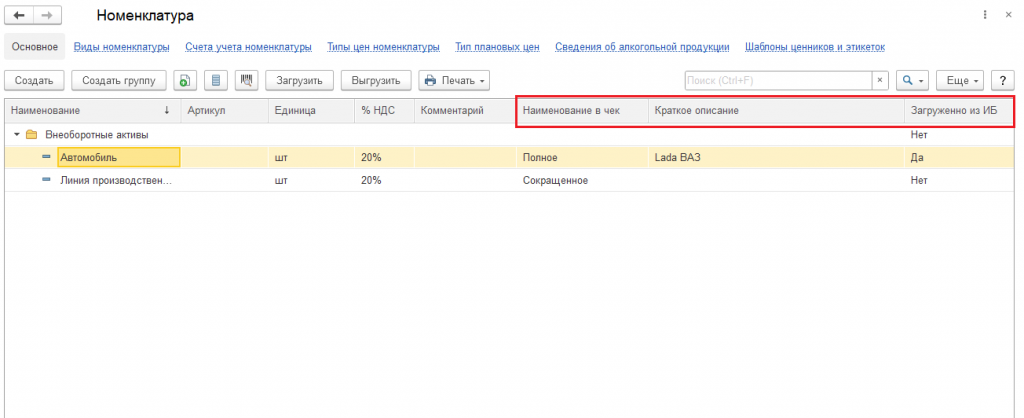
Как видим все доп. реквизиты появились в нашем списке.
Для подключения расширения использовались такие надстройки:

Скачать расширение
Оставить заявку на бесплатную консультацию прямо сейчас!
В новых редакциях программ 1С была существенно усовершенствована подсистема дополнительных реквизитов Дополнительные реквизиты и сведения. Эта подсистема дает возможность пользователю самим добавлять реквизиты и сведения к объектам программы не прибегая к помощи программиста.
Содержание
- Дополнительные реквизиты и сведения в 1С
- Настройка подсистемы Дополнительные реквизиты и дополнительные сведения на примере 1С 8.3 Бухгалтерия 3.0
- Добавление дополнительных реквизитов
- Добавление дополнительных сведений к форме
Дополнительные реквизиты являются неотъемлемой часть справочника, хранятся в самом объекте и отображаются на его форме. С их помощью описываются свойства объекта. После их настройки они появляются на форме объекта и становятся доступны для заполнения. Они доступны тем же пользователям, которым доступен и сам объект. Дополнительные реквизиты лучше использовать для отражения общедоступной информации.
Дополнительные сведения — не видны всем, они хранятся в регистре сведений и доступны по команде из элемента справочника или документа. Они вводятся в отдельном окне Дополнительные сведения, а также в формах списков документов и справочников и могут быть доступны для просмотра пользователям, доступ которым к объекту закрыт.
Настройка подсистемы Дополнительные реквизиты и дополнительные сведения на примере 1С 8.3 Бухгалтерия 3.0
Включить возможность создавать дополнительные реквизиты и сведения и настроить их можно в разделе Администрирование — Общие настройки. Для этого в подразделе Дополнительные реквизиты и сведения установите галочки, разрешающие добавлять эти элементы.
Добавление дополнительных реквизитов
Для добавления и настройки дополнительных реквизитов в 1С 8.3 перейдем по ссылке Дополнительные реквизиты. В окне перечислены объекты, к которым можем добавить реквизиты.
Для примера, создадим несколько дополнительных реквизитов к справочнику Номенклатура. Выберем элемент, к которому будем создавать реквизит (в нашем примере Номенклатура) и нажмем кнопку Добавить — Новый.
Для примера создадим Дополнительный реквизит, значения которого будут заданы и их необходимо будет выбрать из списка. Назовем его Доп. реквизит 1 (выбор значения). В открывшейся форме зададим его Наименование, Тип значения оставляем Дополнительный реквизит. При желании можно установить флажок Выводить в виде гиперссылки, соответственно в форме элемента данное поле будет представлено в виде гиперссылки. Настраиваем видимость, доступность и обязательность заполнения и по желанию заполнить следующие поля.
На вкладке Значения можем перечислить значения нашего реквизита, при этом значения можно объединять в группы. Например, Значение доп. реквизита 1, значение доп. реквизита 2, значение доп. реквизита 3.
Нажимаем Записать и закрыть и также сохраняем наш созданный реквизит.
Создадим еще один реквизит, назовем его Доп. реквизит — 2 (установка галочки). Для добавления реквизита галочка, флажок установим Тип реквизита — Булево. При смене реквизита меняются настройки формы. В данном случае нам предлагается установить настройки видимости и доступности, установить всплывающую подсказку.
Сохраняем реквизит, нажав кнопку Записать и закрыть.
Введем для примера еще один реквизит с Типом значения Строка (назовем его для примера Доп. реквизит — 3 (текст)).
Все настройки интуитивно понятны.
Так, при создании дополнительных реквизитов в 1С, при выборе Тип значения реквизита, мы можем использовать разные варианты и в зависимости от его выбора немного меняется настройка создаваемого реквизита.
Итак, мы создали три дополнительных реквизита к справочнику Номенклатура.
Посмотрим, как они отобразятся в форме элемента справочника. Откроем элемент справочника Номенклатура и зайдем в раздел Дополнительные реквизиты, внизу формы.
Мы видим, три наших добавленных реквизита. В первом реквизите — поле с кнопкой выбора значений, во втором — возможность установить галочку, в третьем — обычное текстовое поле и наши всплывающие подсказки, которые прописали в настройках.
При выборе значений первого реквизита, нажав кнопку Показать все, видим введенные нами его значения дополнительного реквизита. При этом, с помощью кнопки Создать можем эти значения добавлять непосредственно при работе со справочником.
Добавление дополнительных сведений к форме
Рассмотрим пример добавления дополнительных сведений в 1С 8.3. Для этого перейдем по ссылке Дополнительные сведения, в разделе Администрирование — Общие настройки — Дополнительные реквизиты и сведения. Выберем элемент для добавления сведений и нажимаем кнопку Создать — Новое.
Новый объект в предложенный список ввести нельзя. В списке отражены все документы и часть справочников, для которых можно добавить Дополнительные сведения. Дополнительные реквизиты можно добавить лишь к справочникам.
Добавление и настройка дополнительных сведений в 1С производится аналогично дополнительным реквизитам.
Для примера создадим одно дополнительное сведение для справочника Сотрудники, где выбор будет производится из справочника Физические лица, для указания лица, которому подчиняется данный сотрудник (назовем его просто Дополнительные сведения).
Откроем справочник Сотрудники и проверим добавление сведений. Эта информация скрыта из формы элемента и открывается нажатием кнопки Еще — Дополнительные сведения.
Выбрав этот пункт, мы можем добавить дополнительные сведения для данного элемента справочника, в данном примере выбрав из справочника Физические лица.
Аналогично можно добавить Дополнительные сведения и к документам. Окно ввода дополнительных сведений также будет доступно в кнопке Еще — Дополнительные сведения документа.
Данная команда доступна как из самого документа, так и из журнала документов.
См. также:
- Печать ценников в 1С
- Очистка кэш 1С 8.3
- Журнал регистрации в 1С 8.3
- Как сделать копию базы 1С 8.3
- Загрузка из Excel в 1С 8.3
- Как выгрузить документ, отчет из 1С 8.3 в Excel
Если Вы еще не являетесь подписчиком системы БухЭксперт8:
Активировать демо-доступ бесплатно →
или
Оформить подписку на Рубрикатор →
После оформления подписки вам станут доступны все материалы по 1С Бухгалтерия, записи поддерживающих эфиров и вы сможете задавать любые вопросы по 1С.
Подписывайтесь на наши YouTube и Telegram чтобы не пропустить
важные изменения 1С и законодательства
Помогла статья?
Получите еще секретный бонус и полный доступ к справочной системе БухЭксперт8 на 14 дней бесплатно
В конфигурации реализован механизм дополнительных реквизитов и свойств.
Данный механизм позволяет дополнить типовые объекты своими свойствами в зависимости от Ваших потребностей. Таким образом, можно без изменения конфигурации добавить в функционал дополнительные реквизиты в объекты. Пример, необходимости доп. реквизитов. Допустим документ «Заказ поставщику» в вашей организации согласовывают Иванов, Петров и Сидоров. Как не запутаться в том, кто согласовал заявку, а кто нет? Легко, скажите Вы. Я запомню! А если таких заявок 100 одновременно? Это надо как-то фиксировать в программе, чтобы не запутаться. Добавлять в комментарий заявки? Не информативно… В данном случае необходимо добавить дополнительные реквизиты: Согласовано Ивановым, Согласовано Петровым, Согласовано Сидоровым типа Булево (Да/Нет). Тогда в заказе на дополнительной одноименной закладке появятся эти реквизиты и Вы с легкостью сможете их изменять, как обычные реквизиты.
Для добавления и редактирования дополнительных реквизитов и свойств перейдите в: «Администрирование» > «Общие настройки» > «Дополнительные реквизиты и сведения», где активировать соответствующие галочки.
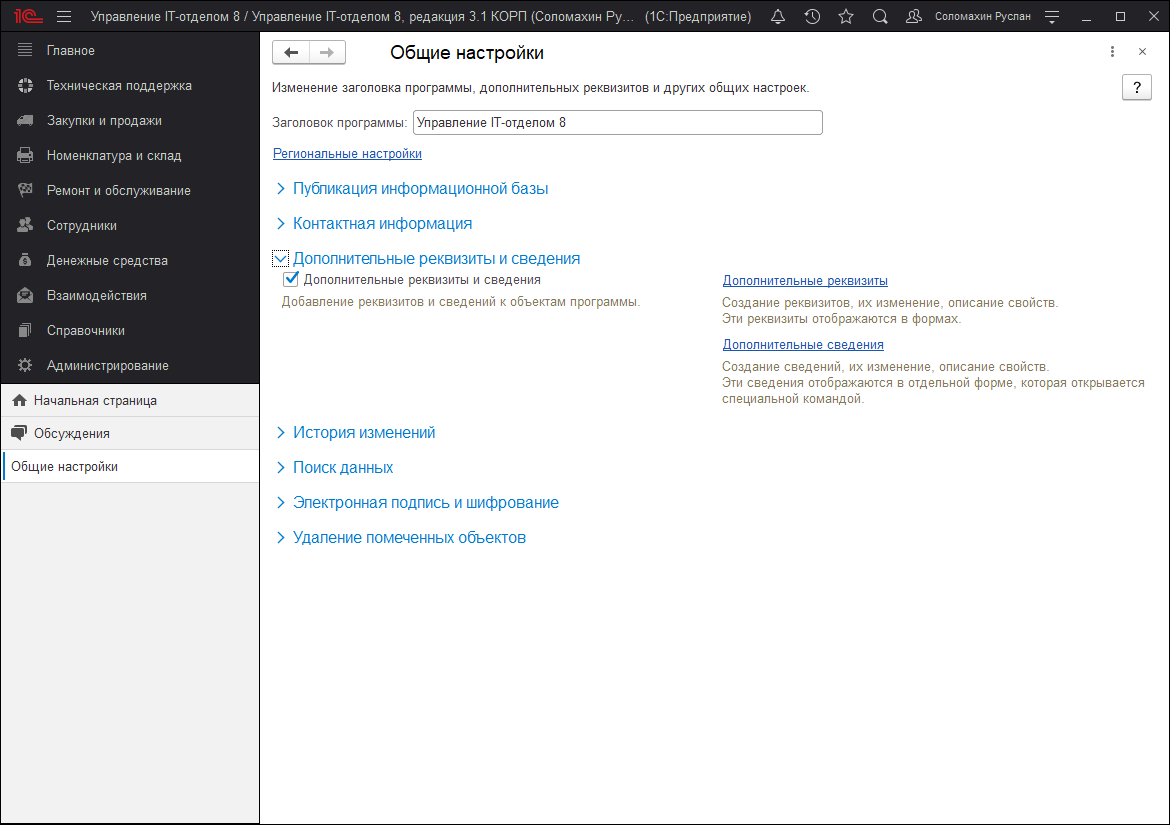
В данной форме можете добавить дополнительные реквизиты или сведения.
Дополнительные реквизиты и дополнительные сведения используются в наборах свойств. Практически все дополнительные реквизиты и сведения объектов можно вывести в отчетах и списках. При выборе вида дополнительного свойства нужно руководствоваться следующими соображениями:
При создании элемента дополнительных реквизитов или сведений обязательно необходимо выбрать тип, который будет присвоен создаваемому объекту. Например, при выборе типа значения Значения свойств объектов или Значения свойств объектов (иерархия), можно задать список возможных значений дополнительного реквизита или сведения. Для этого нужно воспользоваться командой на панели навигации дополнительного реквизита или сведения. Также для удобства, значения могут быть объединены в группы свойств.
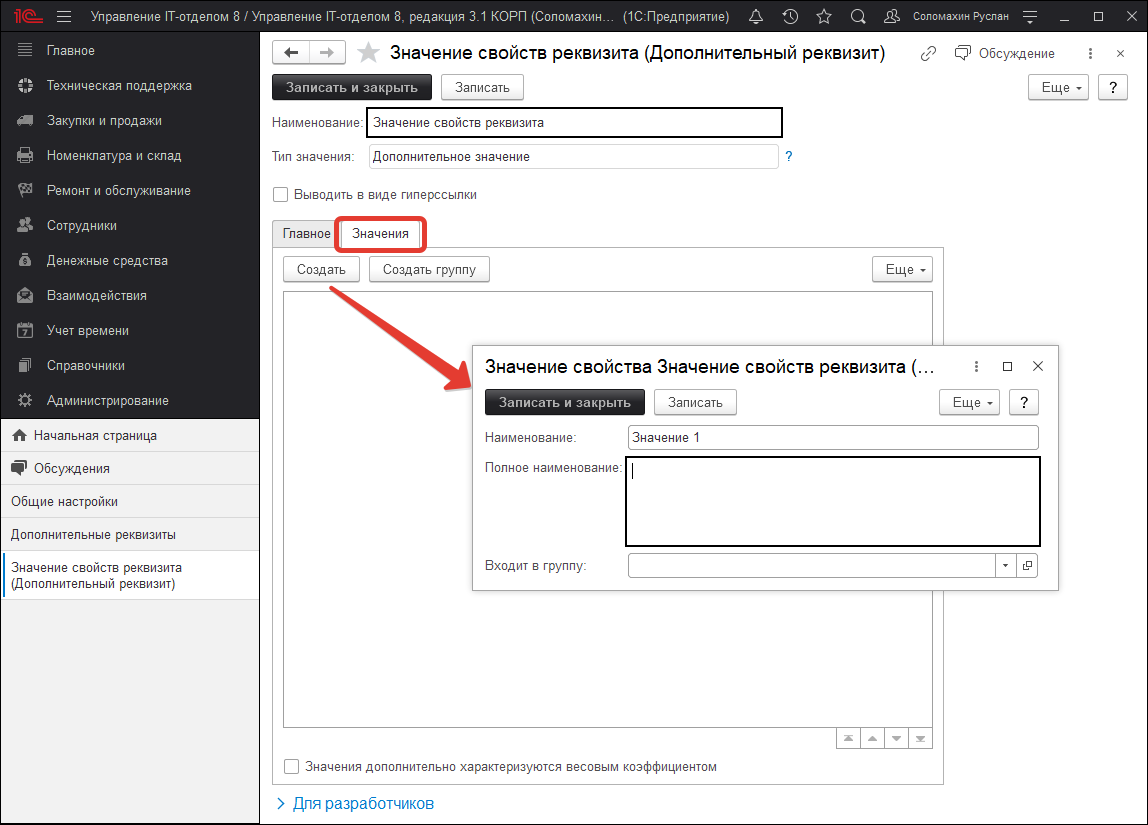
После добавление данных для нашего примера в документе «Заказ поставщику» появятся дополнительные реквизиты, на закладке «Дополнительные реквизиты»:
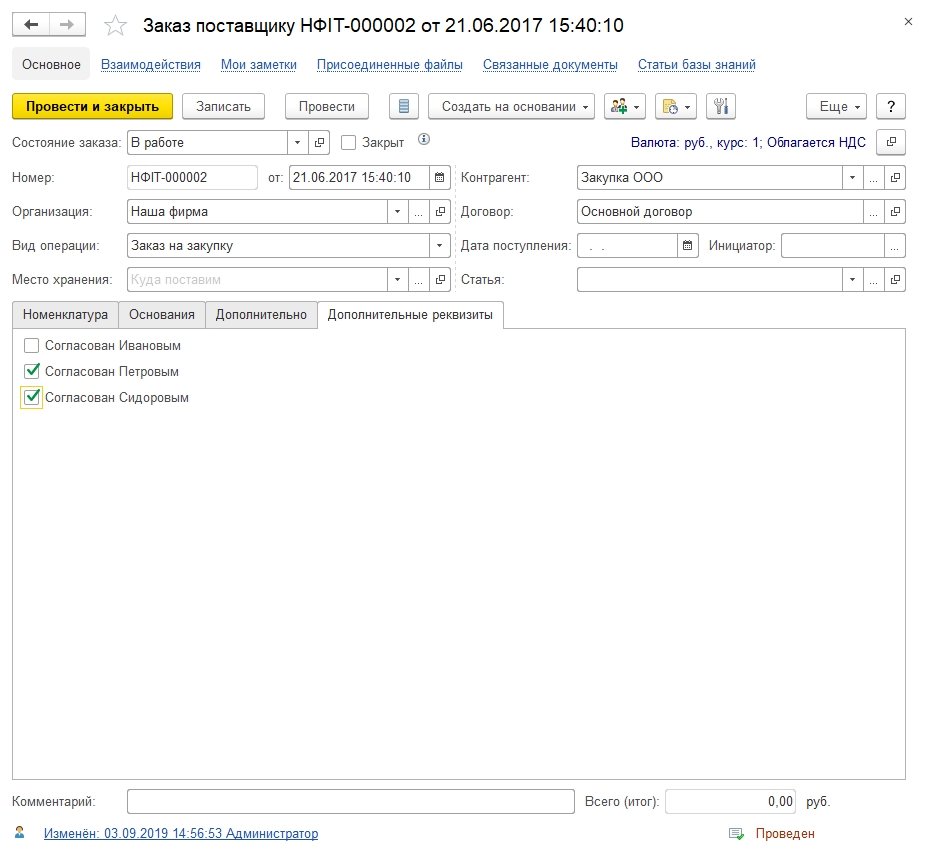
Пример.
Добавим реквизит «Должность» в справочник «Физические лица» и выведем его в форме списка справочника отдельной колонкой.
Для этого, сначала добавим новый дополнительный реквизит «Должность» для справочника «Физические лица». В разделе «Дополнительные реквизиты и сведения» переходим по гиперссылке «Дополнительные реквизиты». В форме списка объектов выделяем справочник «Физические лица» и нажимаем на «Добавить» — «Новый»:
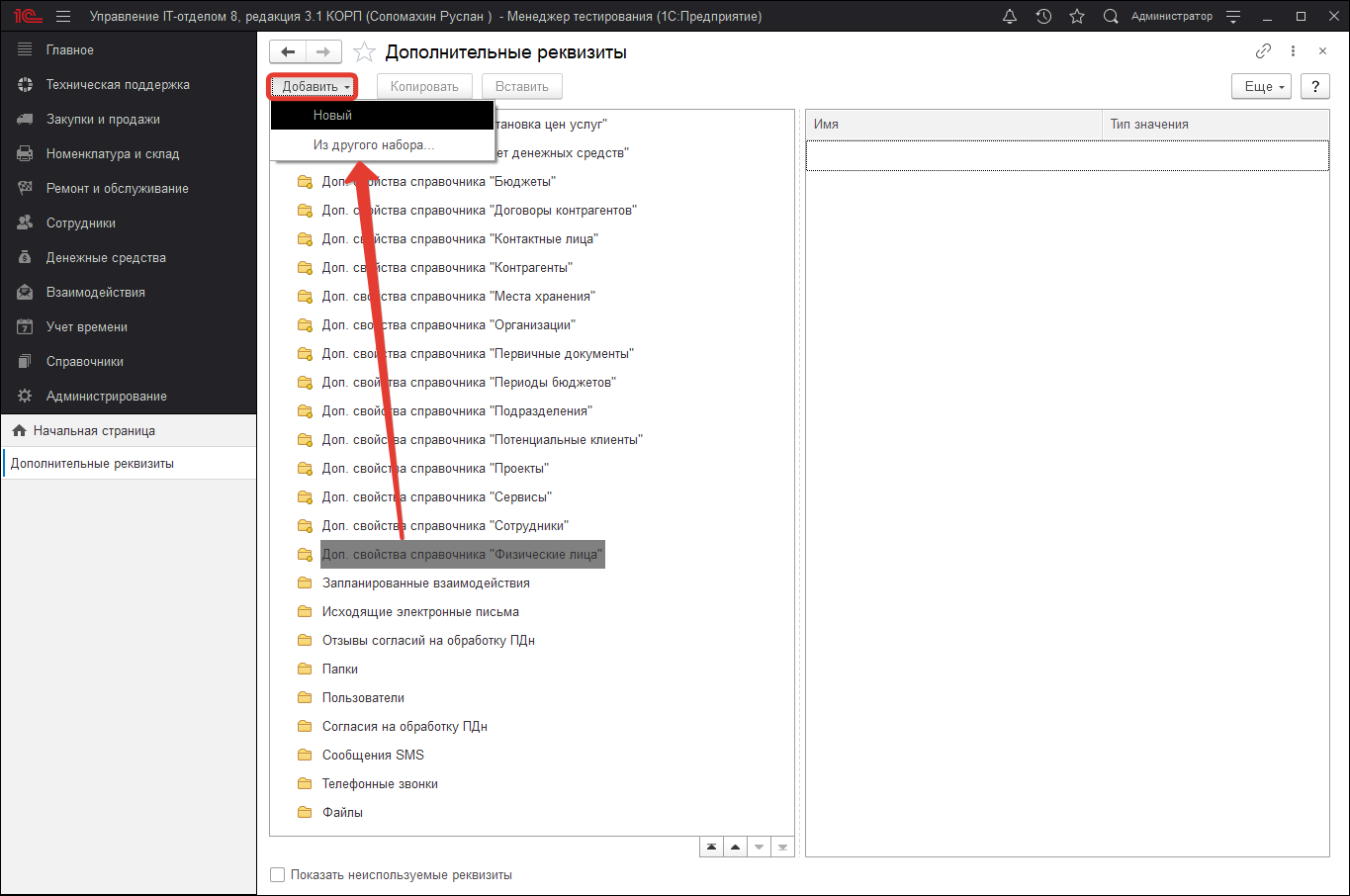
В открывшейся карточке создания нового дополнительного реквизита указываем наименование реквизита «Должность», а в качестве «Типа значения» указываем тип «Должность»:
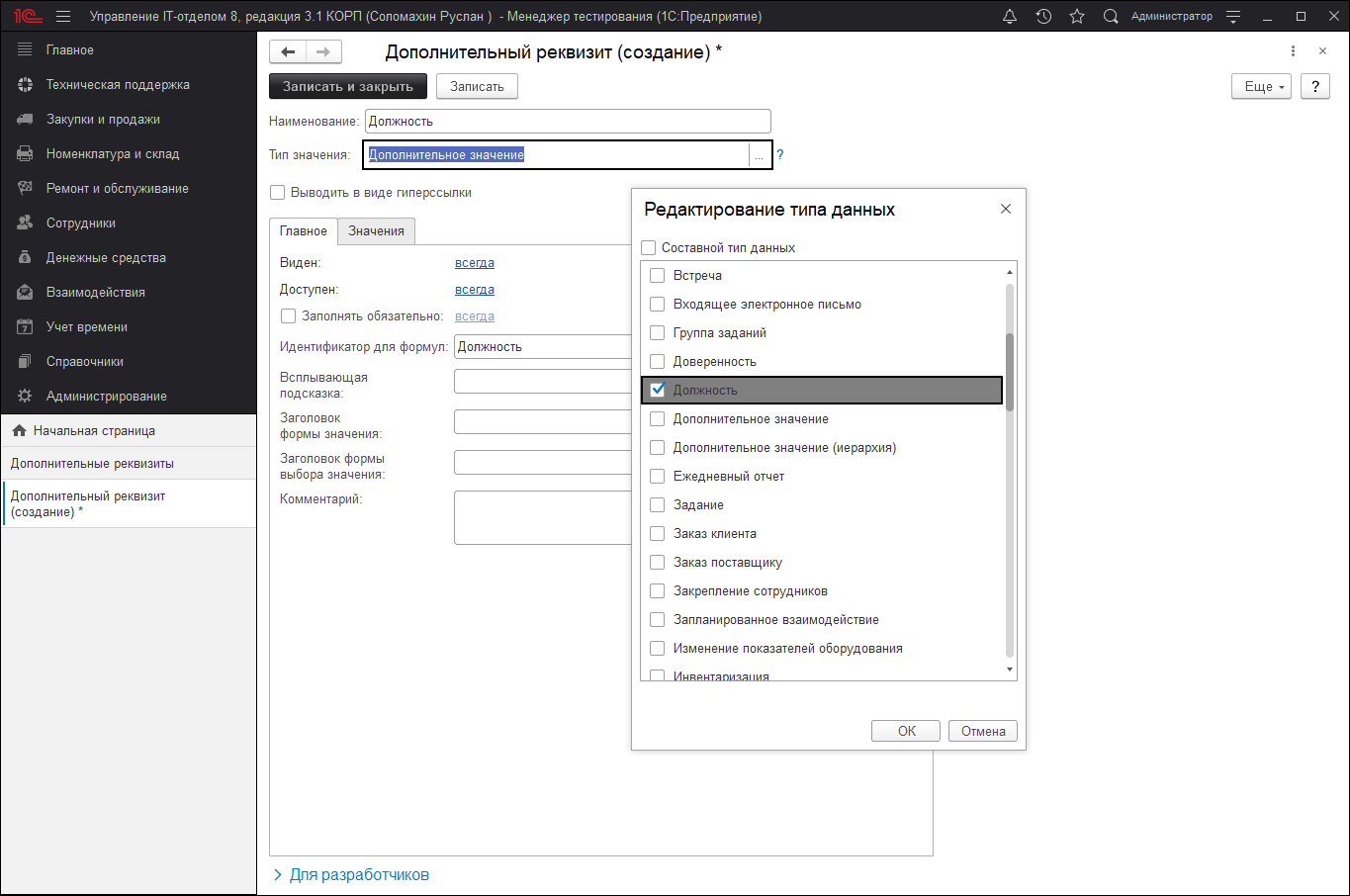
Далее необходимо в карточке физического лица заполнить добавленный дополнительный реквизит:
Добавим колонку «Должность» в форму списка справочника «Физические лица». Для этого в форме списка справочника необходимо нажать на кнопку «Еще» и выбрать команду «Изменить форму». В открывшейся форме «Настройка формы» необходимо в списке элементов формы выделить элемент «Ссылка» и нажать на кнопку «Добавить поля»:
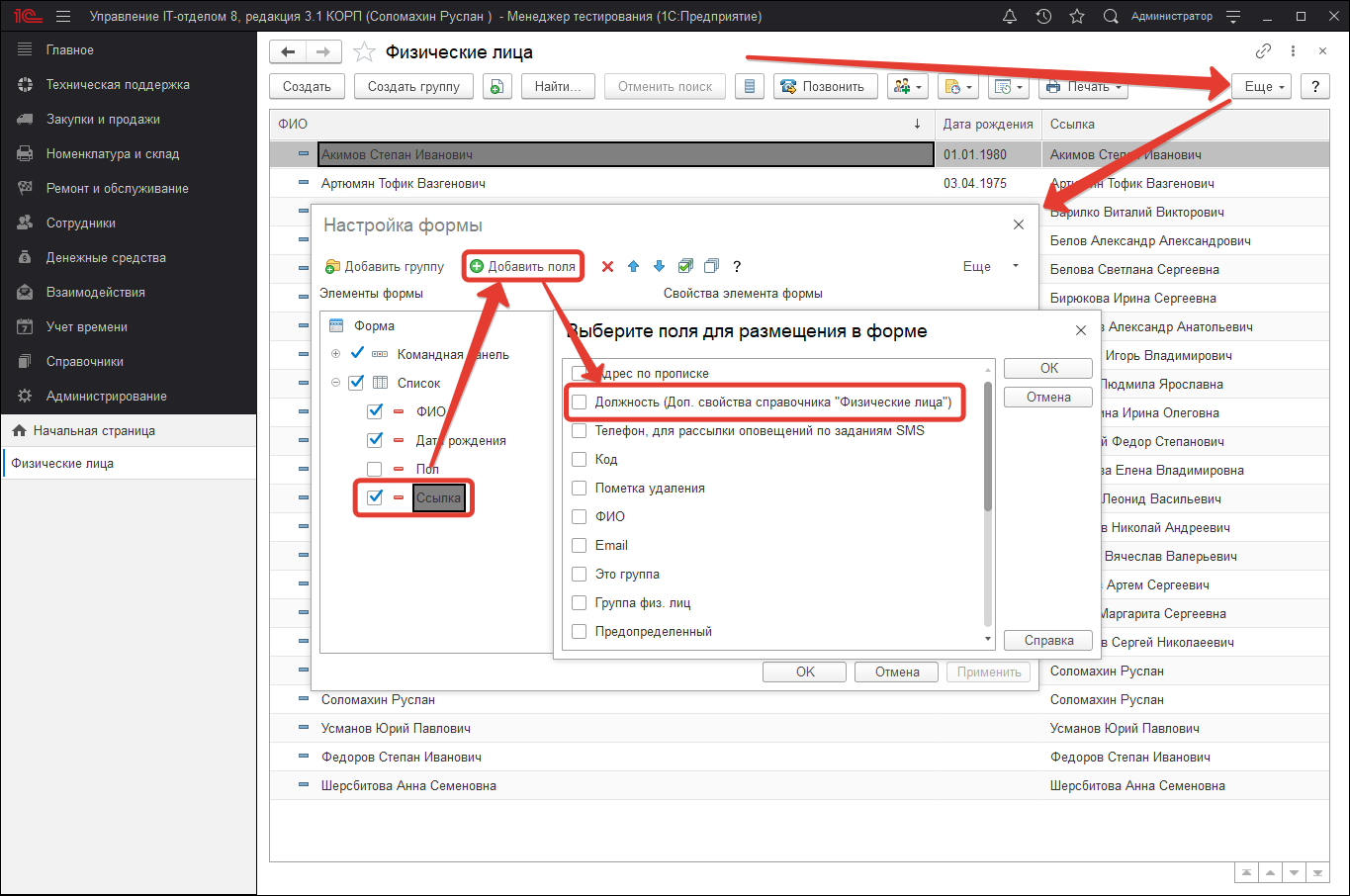
В списке полей для размещения на форме необходимо активировать добавленное поле «Должность (Физические лица)» и нажать на кнопку «ОК». С помощью кнопок «Переместить вверх»/»Переместить вниз» можно передвинуть расположение данного поля в требуемое место:
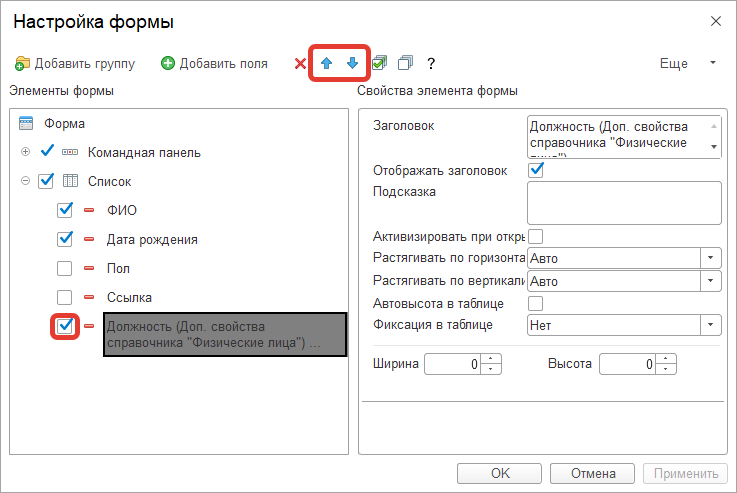
После нажатия кнопки «ОК» в форме «Настройка формы» проверяем результат:
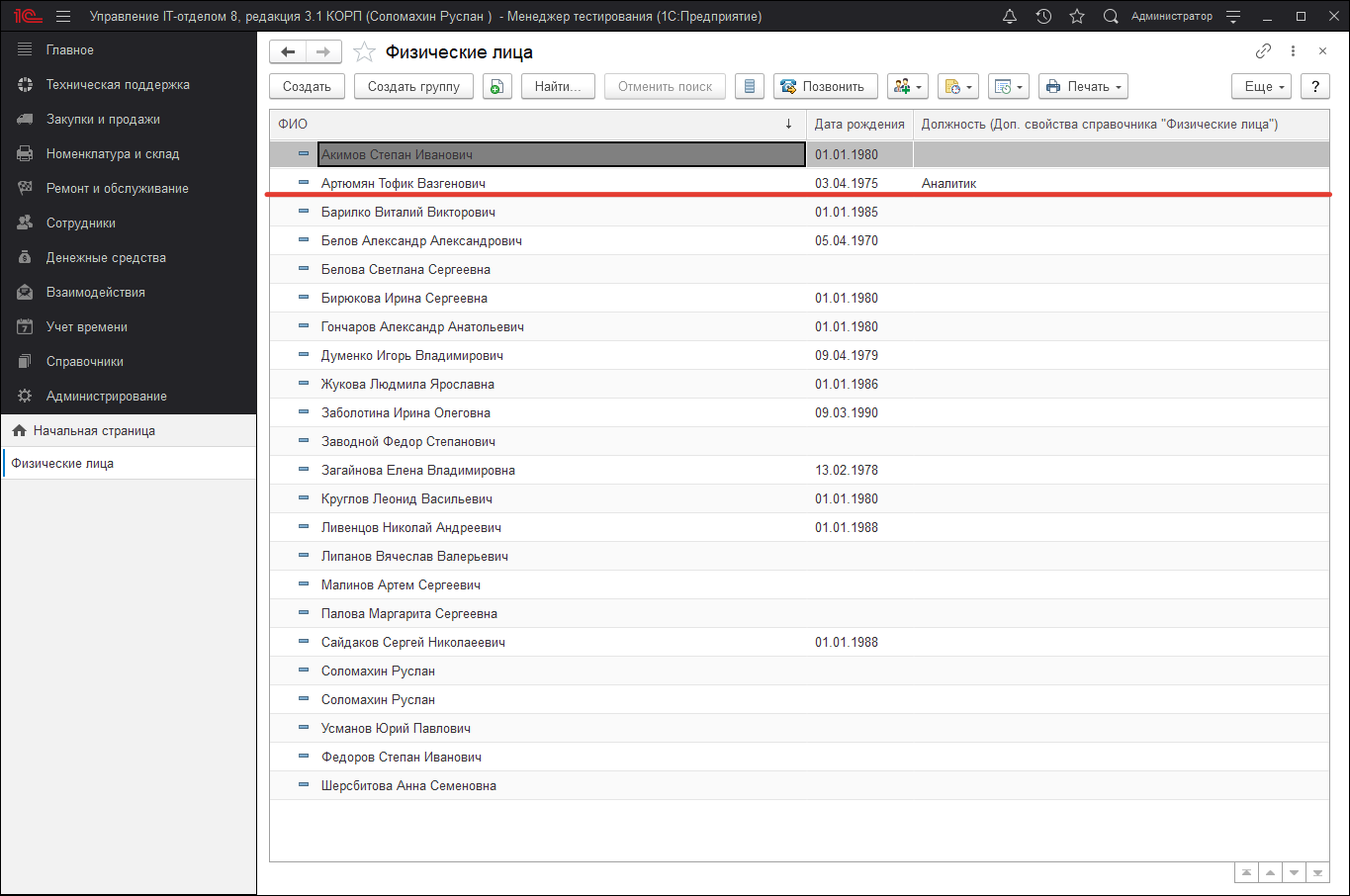
| Список необходимых ролей для работы. |
|
|
|